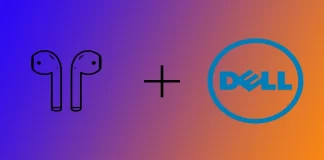Tag: AirPods
如何更新您的AirPods固件
和其他智能设备一样,AirPods也需要定期更新才能保持最佳性能。然而,许多用户并不知道如何更新他们的AirPods。幸运的是,这个过程非常简单!
为什么要更新AirPods的固件?
AirPods拥有自己的内部固件,负责耳机和充电盒的工作和性能。如果不更新固件,可能会出现bug和兼容性问题,特别是当您的iPhone或iPad已经升级到最新的iOS版本时。
此外,Apple通过固件更新定期推出新功能。例如,2021年通过更新为AirPods Pro添加了空间音频(Spatial Audio)功能。固件更新还通常改善性能、电池寿命和充电速度。
总之,定期更新对于流畅和最佳的用户体验至关重要。
如何更新AirPods的固件?
好消息是,实际上您几乎什么都不需要做!只要您的AirPods与iPhone或iPad连接,并且电量充足,固件会在后台自动更新。
如果您想确认您的AirPods是否已经更新,请按照以下步骤操作:
将AirPods放入充电盒中。
使用随附的Lightning到USB-C电缆将充电盒连接到充电器。如果您的充电盒支持无线充电,也可以将其放在无线充电器或MagSafe充电器上。
将您的iPhone或iPad放在充电盒旁边。
确保您的iPhone或iPad已连接到互联网。
让设备保持连接大约30-40分钟。
如果有新的固件版本可用,它将自动安装。
如何检查AirPods的固件版本
如果您想查看当前安装在AirPods和充电盒上的固件版本,请按照以下步骤操作:
打开充电盒,将其靠近您的iPhone或iPad。
打开iPhone上的设置应用。
转到蓝牙。
在列表中找到您的AirPods,然后点击旁边的**“i”**按钮。
向下滚动到版本,在这里您可以查看AirPods的固件版本。
点击版本,您还可以查看充电盒的固件版本。
这样,您就可以轻松检查您的AirPods是否为最新版本!
按照这些简单的步骤操作,您就能确保AirPods始终以最佳状态运行,并准备好迎接新功能和改进。
所有AirPods型号的快速参考指南和操作列表
作为AirPods用户,我注意到,学习所有可能的耳机操作方式(无论是接听电话还是听音乐)可能会耗费大量时间,因为需要访问Apple官网上的链接文章。为了简化操作,我将所有可用的操作选项集中整理在一个地方,并将其呈现为一个便于快速参考的表格。
各代AirPods的操作类型
型号操作类型描述AirPods(第1代和第2代)传感器耳机顶部的传感器,可通过iPhone/iPad编程设置一个操作AirPods(第3代)压力传感器(微按钮)按压耳机杆上的微按钮以执行特定操作AirPods Pro(第1代)压力传感器(微按钮)按压耳机杆上的微按钮以执行特定操作AirPods Pro(第2代)触控传感器耳机杆上的触控传感器:通过按压和滑动传感器以执行特定操作AirPods Max数字旋钮和噪音控制按钮右耳罩上的数字旋钮和噪音控制按钮以执行特定操作
AirPods功能和操作一览表
在使用AirPods进行音频播放操作时,有两个主要方面需要考虑:
AirPods(第1代和第2代): 这些型号在设置中提供了一个操作选项。你可以双击耳机杆顶部以执行该操作,无论是播放或暂停音频,跳到下一首,还是激活Siri。
更新版本(AirPods第3代、AirPods Pro、AirPods Max): 随着蓝牙协议功能的进步,这些型号提供了更多的操作选项。操作被标准化并简化为按压或点击耳机的一个、两个或三个传感器,外加长按选项。这使得功能范围更广,如音量控制、曲目切换、接听电话和激活Siri。
AirPods代数主要功能操作方法AirPods(第1代或第2代)双击音频控制播放和暂停音频双击耳机杆顶部(可选一个操作)跳到下一首双击耳机杆顶部(可选一个操作)跳到上一首双击耳机杆顶部(可选一个操作)接听电话双击耳机杆顶部(可选一个操作)激活Siri双击耳机杆顶部(可选一个操作)音量控制不适用AirPods(第3代)压力传感器音频控制播放和暂停音频按压耳机杆一次跳到下一首按压耳机杆两次跳到上一首按压耳机杆三次接听电话按压耳机杆一次激活Siri长按耳机杆音量控制不适用AirPods Pro(第1代)压力传感器音频控制播放和暂停音频按压耳机杆一次跳到下一首按压耳机杆两次跳到上一首按压耳机杆三次接听电话按压耳机杆一次激活Siri长按耳机杆音量控制不适用AirPods Pro(第2代)触控传感器音频控制播放和暂停音频按压耳机杆一次跳到下一首按压耳机杆两次跳到上一首按压耳机杆三次音量控制在耳机杆上向上或向下滑动接听电话按压耳机杆一次激活Siri长按耳机杆AirPods Max数字旋钮和噪音控制按钮音频控制播放和暂停音频按压数字旋钮一次跳到下一首按压数字旋钮两次跳到上一首按压数字旋钮三次音量控制旋转数字旋钮接听电话按压数字旋钮一次激活Siri长按数字旋钮
设置AirPods 1和2的音频播放控制或激活Siri
您可以自定义左耳和右耳的双击功能,设置两种不同的操作。以下是设置步骤:
打开设置: 进入iPhone或iPad上的设置应用。
选择蓝牙: 点击蓝牙并确保AirPods已连接。
选择AirPods: 在设备列表中找到AirPods,点击其旁边的“i”图标。
自定义操作: 在“AirPods双击”部分选择左耳或右耳。
选择所需操作: 选择您希望设置的操作,如播放/暂停、下一首、上一首或激活Siri。
为另一只耳机重复: 自定义另一只耳机的双击功能。
选择AirPods: 在设备列表中找到AirPods,点击其旁边的“i”图标。
自定义操作: 在“AirPods双击”部分选择左耳或右耳。
选择所需操作: 选择您希望设置的操作,如播放/暂停、下一首、上一首或激活Siri。
为另一只耳机重复: 自定义另一只耳机的双击功能。
AirPods 代数(按年份)
这一切都始于 EarPods,每部 iPhone 都配备的有线耳机。但随后,在 2016 年,苹果决定断线并放弃第一代 AirPods。这些耳机配备 W1 芯片,使配对变得轻而易举。
起初,人们对苹果的举动有些怀疑。 《卫报》等网站甚至开玩笑说它们看起来就像“没有绳子的卫生棉条”,取笑它们是多么容易丢失。不过,尽管饱受批评,AirPods 还是很快受到了欢迎。由于 EarPods 不再有插孔,AirPods 成为最畅销的无线耳机。统计数据显示,到 2023 年底,美国有 39% 的用户在使用 AirPods。接下来是 Beats,但比例不到 20%。
按型号年份列出的 AirPods 耳机列表
2024年初,AirPods有七次修改;事实上,他们有六个。最新的修改有不同的充电端口。这样做是为了符合欧盟的要求,欧盟通过了一项法规,规定移动设备和其他需要充电的设备只能配备 USB...
如何更改 AirPods 名称
苹果公司推出的无线耳机AirPods因其易用性、卓越的音质以及与苹果生态系统的无缝集成而广受青睐。当拥有多对 AirPods 时,用独特的名称重新命名每组 AirPods 变得越来越实用:
个性化:在公共场所或办公室等经常使用 AirPods 的环境中,为您的 AirPods 分配一个唯一的名称可以显着帮助您将其与其他人拥有的类似设备区分开来。
设备管理:如果您拥有多对 AirPods,每对都有不同的用途,则相应地重命名它们(例如“AirPods for Running”或“AirPods for Office”)可以简化识别相应配对并将其连接到设备的过程。从多个设备中进行选择时,这特别有用。
更改 AirPods 名称的快速指南
要在 iPhone 或 iPad 上更改 AirPods 的名称,请按照以下步骤操作:
连接您的 AirPods :确保您的...
如何将AirPods连接到戴尔笔记本电脑上
你最近买了一台新的戴尔Windows笔记本电脑,以取代你的旧Mac,并在手边有你的AirPods吗?别担心。AirPods支持所有Windows设备,就像苹果设备一样。将AirPods连接到戴尔笔记本电脑很容易,其过程与其他蓝牙耳机相同。应该指出的是,它不像苹果设备那样方便,因为Windows不是著名的 "苹果生态系统 "的一部分。然而,我将向你展示如何将AirPods连接到你的Windows 10或11,甚至使其麦克风与声音一起工作。
如何在Windows 11上为戴尔笔记本电脑添加AirPods
如果你的戴尔笔记本电脑安装了Windows 11,并且有一个激活的蓝牙适配器,那么连接你的AirPods将非常容易。在设置你的AirPods之前,请确保你的充电盒已充电,而且两个AirPods都在充电盒里。为此,你需要以下条件:
点击Windows 11任务栏上的 "开始 "按钮,点击 "设置"(齿轮图标),打开Windows 11设置。
点击设置窗口左侧窗格中的 "蓝牙和设备"。
确保蓝牙切换开关是打开的。如果它是关闭的,请点击它来打开它。
按住AirPods外壳背面的小按钮,直到外壳正面的LED灯开始闪耀白色。
返回到Windows 11设置窗口的 "蓝牙和设备 "部分。
点击 "添加设备"。
在出现的 "添加一个设备 "窗口中,选择 "蓝牙"。
你的戴尔笔记本电脑现在将搜索可用的蓝牙设备。从可用设备的列表中选择你的AirPods。
按照屏幕上的指示,完成配对过程。
一旦你成功地将你的AirPods连接到你的戴尔笔记本电脑,你可以通过播放音乐或打电话来测试连接。注意,有时你的笔记本电脑上的声音输入可能不会自动切换,在这种情况下,点击任务栏右下方的扬声器图标,从列表中选择你的AirPods。
如何在Windows 10上为戴尔笔记本电脑添加AirPods
如果你的戴尔笔记本电脑使用的是旧版Windows 10,不用担心,AirPods是被Windows 10支持的。其步骤将与Windows 11的说明非常相似。首先,将两个AirPods放在充电盒中,然后按照以下步骤操作:
在Windows 10中打开设置应用程序。要做到这一点,你可以同时按下Windows键+I。
一旦...
如何解决AirPods无法连接到MacBook的问题
无线设备在今天非常普遍。这比持续的电缆管理要方便得多。
无线耳机、扬声器、游戏手柄、键盘、摄像头等等。今天的无线市场为你提供了任何满足你需求的小工具。
如果AirPods无法连接到MacBook,如何修复?
说到无线耳机,苹果是最受欢迎的公司之一,他们的AirPods。
它们是非常智能和技术先进的设备,可以为你提供良好的声音,出色的制造质量,以及易于使用。
苹果的生态系统是以这样的方式构建的,你可以尽可能方便地将不同的设备相互连接。你也可以将你的AirPods连接到任何其他苹果设备。例如,你可以将你的耳机与你的MacBook一起使用。
如何将AirPods与MacBook配对
这是很容易做到的。由于苹果的所有设备之间都有一个共同的生态系统和兼容性,你只需要打开MacBook旁边的AirPods盒子,你应该看到上面有一条信息,告诉你耳机已经连接。
然而,在某些情况下,这可能不会发生。那么你可以采用手动方式将耳机连接到笔记本电脑上。要做到这一点,你首先需要打开MacBook上的蓝牙。要做到这一点。
打开系统首选项
点击蓝牙
点击启用蓝牙按钮
蓝牙将被打开,并在屏幕上闪烁 "蓝牙开启"。
之后,你需要确保你的AirPods处于配对模式,可以与MacBook连接。要让它们进入配对模式,你需要。
将Airpods放在充电盒中
打开箱子的盖子
当盖子打开时,按住箱子背面的按钮
当状态指示灯开始闪烁白光时,你的AirPods就处于蓝牙配对模式。
然后你就可以将你的AirPods手动连接到你的MacBook。要做到这一点,你需要做以下工作。
打开AirPods充电盒
然后在MacBook上,打开系统偏好设置
点击蓝牙
双击附近设备列表中的AirPods
然后你所要做的就是等待他们连接,然后选择AirPods作为音频输出设备。如果你的笔记本电脑连接了不同的设备,你可能需要手动改变音频输出设备。要做到这一点。
打开系统首选项
选择声音
然后选择输出选项卡
选择你的AirPods作为输出设备。
如果AirPods无法连接到你的MacBook,该怎么办?
如果你的耳机不能以任何方式连接到你的笔记本电脑,有几种方法可以解决这个问题。不能保证哪种方法对你的情况有帮助。这就是为什么每次都尝试所有可用的选项是个好主意。
当你的AirPods无法加入你的MacBook时,有一些最流行的解决方案。
检查你的MacBook是否是最新版本。
Airpods只适用于拥有最新版本macOS Sierra的电脑。如果你的设备有一段时间没有更新,这可能是一个问题。
要检查和更新你的软件,请点击屏幕左上角的苹果标志,选择 "关于这台Mac"。
一个弹出的窗口将告知你当前的Mac OS版本。
如果你看到你需要更新,请使用软件更新按钮来完成。这将使你能够快速更新你的计算机。
重新启动你的MacBook
许多问题也可能是由应用程序的冲突引起的。一个简单的重启往往足以解决这个问题。这将重新启动所有程序和应用,并消除冲突。为此,你需要
点击屏幕左上角的苹果图标
然后在下拉菜单中选择重新启动
屏幕中央会出现一条确认信息。再次选择重启
你的笔记本电脑将自行重新启动,这可能需要几分钟的时间。
尝试忘记MacBook上的AirPods设备
这个问题可能是在电脑和耳机配对时发生的。如果是这种情况,如果你将耳机从连接的设备列表中移除,并使用上述说明手动重新连接,可能会有所帮助。要做到这一点,你将需要。
打开系统设置
点选蓝牙
在列表中找到你的AirPods,并点击它们一次。
然后点击圆形 "X "按钮
点击 "删除 "确认你的行动
等待几分钟,并尝试将耳机重新连接到MacBook上。
尝试检查你的AirPods是否已充电
该问题可能是由于充电不足造成的。试着把耳机放在充电盒里,用电线连接到充电器上。等待一段时间,然后尝试重新连接耳机。有时这种方法会起作用。
尝试重置AirPods
这可能会修复一些小问题和软件错误。例如,连接问题或电池快速放电的问题。
要做到这一点,你将需要。
按住充电盒背面的设置按钮
当状态指示灯闪烁琥珀色数次,然后闪烁白色时,释放设置按钮
你的AirPods已被重置
将你的AirPods连接到设备上,就像你第一次设置它时那样
通过遵循这些简单的提示,你很可能能够解决将设备连接到MacBook的问题。
如何检查你的AirPods的固件版本
如果你决定要检查你的iPod的固件版本,这实际上是很容易做到的。你只需花几秒钟就可以做到。
在你的iPhone上打开控制菜单。要做到这一点,你需要如果你有一个iPhone 10或更高版本,从右上角向下滑动。
如果你有一个iPhone 8或更低版本,从底部向上滑动。
之后,点击蓝牙按钮,打开设备上的蓝牙。
然后把盒子里的AirPods带到你的智能手机上,打开盒子,你会被通知耳机已经连接到你的智能手机上。
然后你需要进入设置。
这里选择蓝牙。
然后你必须在设备列表中找到你的AirPods,并按右角的 "I "按钮。
这将打开关于您的耳机的信息,在这一行中您可以找到您的固件编号。
使用这些简单的步骤,你可以快速检查你的耳机的当前固件版本。你可以在网上查询AirPods固件的当前版本,并将其与你在iPhone上看到的版本进行比较。你只需要几秒钟就可以做到这一点。
如何更新AirPods固件
如果在检查了你的AirPods中的固件是否是最新的,你发现软件已经过时了,你可能想知道如何才能更新设备的固件。
事实上,它是如此简单,你甚至不需要做任何事情。因为AirPods固件在你连接到你的苹果设备并启用互联网接入后会自动更新。
为了使你的设备能够准确地更新,你需要。
给你的AirPods外壳充电,把耳机放在里面。
然后打开箱子,确保它与你的iPhone连接。
然后将你的iPhone放在充电器上,打开其LTE或Wi-Fi数据连接。
你还应该检查一下你的苹果设备上的固件是否是最新的。
在这之后,你可以让你的设备单独待一会儿。更新通常需要20-30分钟。
这些简单的提示将帮助你检查你的固件,并始终及时更新你的设备,以获得所有新功能。
如何处理AirPods不断脱落的问题
耳机拥有者面临的最常见的问题之一是,它们很容易从你的耳朵里掉出来。如果说早些时候这样的问题并不关键,因为耳机是有线的,那么自从大多数型号的耳机变成无线的后,掉出耳朵会让你损失惨重。这就是为什么今天许多用户想知道他们如何才能保护自己的AirPods不掉出来。
如何防止AirPods掉出来
随着技术的进步,我们的小工具开始变得越来越先进,越来越有技术含量。这使得开发人员能够在智能手机或平板电脑上实现越来越多的不同功能。
正因为如此,为你的智能手机或平板电脑提供的各种第三方小工具正变得越来越受欢迎,需求量也越来越大。这些可以是不同的智能手表,手镯,无线充电器,当然还有无线耳机。
随着在线技术的发展,各种流媒体服务,包括音乐流媒体,已经变得特别流行。今天,要听你最喜欢的曲目,你只需要订阅你最喜欢的服务并找到想要的艺术家。这非常方便,因为你只需要你的智能手机或平板电脑和好的耳机或耳塞。
然而,随着时间的推移,你的设备的小工具也在不断发展,变得越来越现代化。10年前,绝大多数耳机都是有线的,而无线型号价格昂贵,为用户提供的音质相当平庸,而今天,无线型号已经变得更加实惠,音质甚至可以与顶级有线型号相媲美。
最成功的无线有线耳机之一是AirPods。这些是苹果公司的耳机,主要是为了与苹果设备(如iPhone或iPad)配合使用。这些耳机的设计与苹果EarPods相同,它们是苹果公司的有线耳机版本。
这种形状和设计是久经考验的选择,适合大多数人,在耳朵里相当舒适,只是有的AirPods Pro有硅胶耳模,在耳朵里更舒适。即便如此,一些用户抱怨说,在不同情况下,耳机会从耳朵里掉出来。而许多用户想知道他们能做些什么来防止耳机掉出来。
耳机会从耳朵里掉出来的原因有哪些
事实上,如果谈及耳机掉落的原因,主要有以下几个原因。就是耳机在耳朵里的位置不对,没有佩戴合适的硅胶耳机,或者因为用力过猛而掉出来。
错位的耳机
耳机掉出来最常见的原因可能是你把它们放在耳朵里的位置不正确。当你戴上耳机时,你需要确保你把它们正确地放进去。你需要在左耳机上找到耳机内侧的字母L,在右耳机上找到字母R。
另外,你需要把它们插入你的耳朵里,使它们不压迫你,并且相当贴近你的耳朵。如果你插入耳机后,它们仍然会掉出来或坐得不舒服,那么你应该考虑更换耳机,换上能更舒适地贴合你耳朵的耳机。
AirPods Pro中错误的硅胶耳垫
不久前,苹果推出了自己的降噪耳机,名为AirPods Pro。它们采用了硅胶耳模,以实现更好的声音隔离。对许多用户来说,这些耳机被证明比标准的AirPods更舒适,因为许多用户喜欢带硅胶耳模的耳机。
这些耳机有几种不同大小的耳模,因此不同耳朵大小的用户可以同样舒适地使用它们。你的AirPods脱落的问题有可能是你选错了硅胶耳模。
因为受到重创
另外,你的AirPods可能会因为你被碰撞或用力推挤而掉落。也可能是由于身体活动,如突然转身。在佩戴AirPods时,你应该小心任何突然的动作。
虽然该公司向你保证它们适合所有的体育活动,但如果在激烈的运动中它们掉出来,你还是会偶尔出现问题。
如何防止AirPods从耳朵里掉出来?
事实上,为了防止Airpods从你的耳朵里掉出来,你可以采取几个简单的步骤。其中包括
购买Airpods的硅胶耳垫
有专门的硅胶垫用于AirPods,帮助它们更好地贴合你的耳朵,同时也可以通过这种方式保护你的耳机免受不必要的划伤和灰尘。
缺点是,带这些垫子的耳机不能放入专门的充电盒中,所以每次把耳机放入盒中时都要把垫子拿出来。作为一个例子,这款耳机将完全适合你的耳机。
将AirPods Pro中的硅胶耳垫换成记忆海绵耳塞
如果你在使用AirPods Pro时遇到问题,你可以简单地用特殊的记忆泡沫耳塞替换标准硅胶耳塞。
例如,你可以看一下这些耳模。它们有三种不同的尺寸和三种颜色。它们是AirPods PRO标准耳罩的一个非常舒适的替代品。它们将为你的耳朵提供更紧密的耳机贴合。
购买特殊的Airpods表带
这些基本上是一种特殊的硅胶线,你的Airpods将被连接在上面,所以你将不再需要担心丢失耳机。最适合那些喜欢用耳塞运动的人,因为它可以防止你丢失耳机,即使你锻炼得太辛苦,耳机掉了。你可以在这里买到它们。
在这些简单的装置和技巧的帮助下,你可以确保你的耳机不会掉出来,并始终与你在一起。
如何检查AirPods固件版本
无线耳机是一种相当复杂的智能设备。像任何智能设备一样,耳机需要不断的软件更新。然而,如果你只是想知道你的AirPods上目前安装了什么版本的固件,这是很容易做到的。
你需要做什么来找出你的AirPods的固件版本
现代人已经无法想象没有各种小工具的生活。今天的人们在生活中不放过他们的手机、平板电脑,总是可以访问互联网,并对他们的小工具抱有很大的希望。
它真的变得非常方便,因为今天有了智能手机的帮助,你几乎可以做任何事情。你可以叫一辆出租车,看看你需要去的地方,或者直接下订单,让你需要的货物直接送到你的门口。
除了你的主要小工具之外,现代用户还有很多不同的配件。这包括不同的健身手环,智能手表,不同的追踪器,扬声器,当然还有耳机。
说到耳机,几乎每个人都会有自己的可靠耳机。由于今天听音乐的文化已经取得了非常大的规模,许多人根本无法想象没有音乐伴奏的生活。因此,许多制造商已经开始生产他们自己版本的耳机和耳麦。
特别是像苹果这样的公司在这方面取得了成功。他们的露水机很受用户欢迎,而且有良好的结构和音质。然而,像任何智能设备一样,他们有自己的系统。许多用户想知道他们如何才能找到他们的AirPods中的固件是什么。事实上,只需点击几下就可以完成。
如何检查你的AirPods的固件版本
如果你决定要检查你的iPod的固件版本,这实际上是很容易做到的。你只需花几秒钟就可以做到。
在你的iPhone上打开控制菜单。要做到这一点,你需要如果你有一个iPhone 10或更高版本,从右上角向下滑动。如果你有一个iPhone 8或更低版本,从底部向上滑动。之后,点击蓝牙按钮,打开设备上的蓝牙。
然后把盒子里的AirPods带到你的智能手机上,打开盒子,你会被通知耳机已经连接到你的智能手机上。
然后你需要进入设置。这里选择蓝牙。
然后你必须在设备列表中找到你的AirPods,并按右角的 "I "按钮。
这将打开关于您的耳机的信息,在这一行中您可以找到您的固件编号。
使用这些简单的步骤,你可以快速检查你的耳机的当前固件版本。你可以在网上查询AirPods固件的当前版本,并将其与你在iPhone上看到的版本进行比较。你只需要几秒钟就可以做到这一点。
如何更新AirPods固件
如果在检查了你的AirPods中的固件是否是最新的,你发现软件已经过时了,你可能想知道如何才能更新设备的固件。
事实上,它是如此简单,你甚至不需要做任何事情。因为AirPods固件在你连接到你的苹果设备并启用互联网接入后会自动更新。
为了使你的设备能够准确地更新,你需要。
给你的AirPods外壳充电,把耳机放在里面。然后打开箱子,确保它与你的iPhone连接。然后将你的iPhone放在充电器上,打开其LTE或Wi-Fi数据连接。你还应该检查一下你的苹果设备上的固件是否是最新的。
在这之后,你可以让你的设备单独呆一会儿。更新通常需要20-30分钟。
这些简单的提示将帮助你检查你的固件,并始终及时更新你的设备,以获得所有新功能。